Recensione del plug-in di accesso al contenuto del codice di invito per WordPress
Pubblicato: 2023-02-27Cerchi un modo per limitare l'accesso ai contenuti del tuo sito WordPress tramite un codice di accesso?
Il plug-in Accesso al contenuto del codice di invito offre un modo per impostare facilmente questa funzionalità sul tuo sito.
A differenza dell'utilizzo della funzione di protezione tramite password di WordPress, i codici di accesso offrono molte più opzioni per controllare l'utilizzo e gestire l'accesso.
Ma a differenza di un plug-in di appartenenza, i codici di accesso non richiedono che gli utenti si registrino per un account sul tuo sito.
Per alcuni casi d'uso, quella via di mezzo può essere davvero utile e i codici di accesso potrebbero essere un ottimo modo per migliorare il tuo sito web.
Nella nostra recensione pratica del plug-in Accesso al contenuto del codice di invito, daremo uno sguardo più approfondito a ciò che offre il plug-in e ti mostreremo come funziona.
Revisione dell'accesso al contenuto del codice di invito: cosa fa il plug-in?
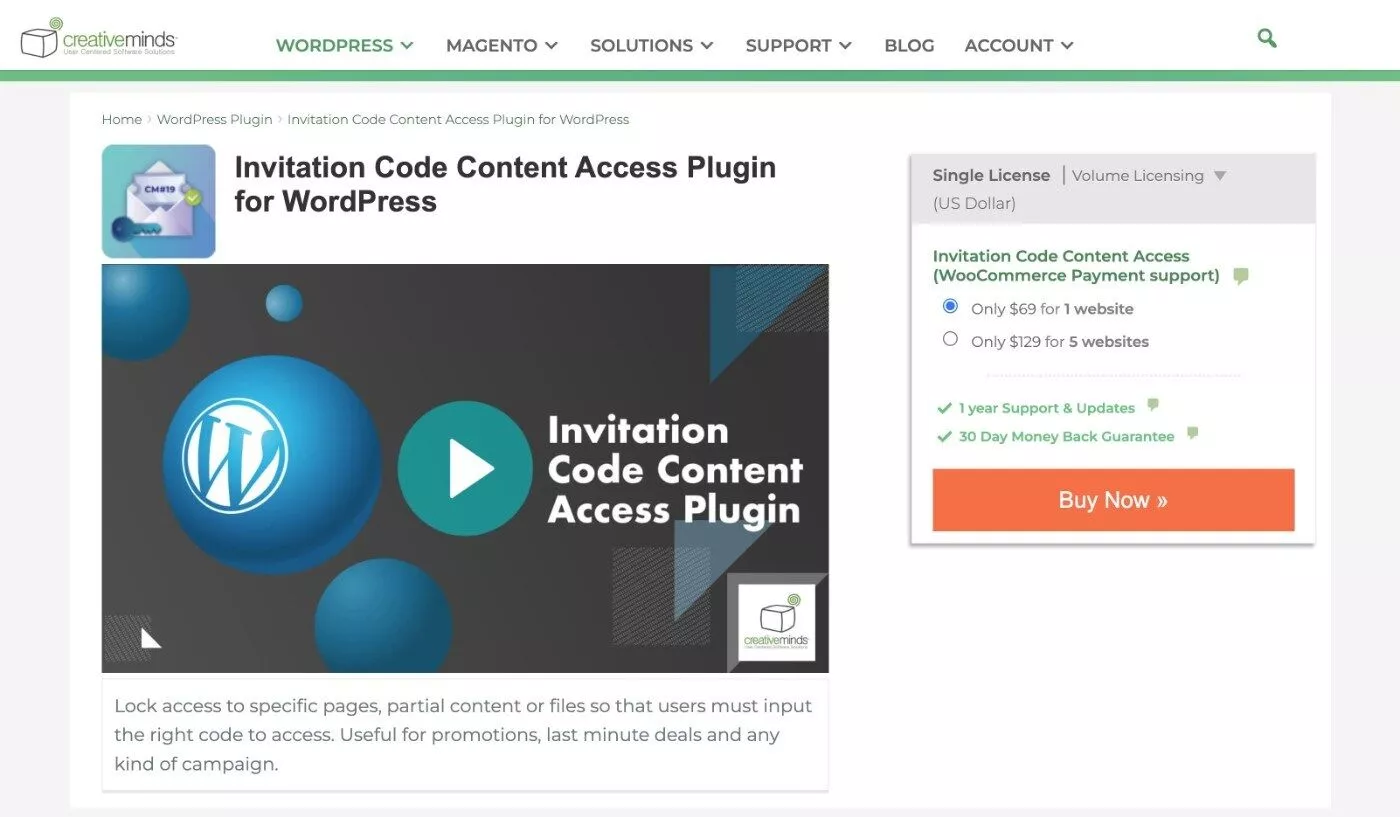
In poche parole, l'accesso al contenuto del codice di invito ti consente di limitare l'accesso a parti di contenuto sul tuo sito e quindi consentire agli utenti di sbloccare l'accesso a quel contenuto inserendo un codice di accesso.
È una specie di plugin per l'abbonamento a WordPress. Tuttavia, invece di sbloccare automaticamente il contenuto in base al ruolo di appartenenza di un utente, puoi richiedere agli utenti di inserire il codice di accesso per sbloccare il contenuto.
Un'altra differenza fondamentale tra questo plug-in e un plug-in di appartenenza è che gli utenti non hanno bisogno di un account WordPress per accedere al contenuto: tutto ciò di cui hanno bisogno è un codice di accesso valido.
Sebbene la funzionalità sembri semplice a prima vista, l'accesso al contenuto del codice di invito offre un elenco di funzionalità piuttosto approfondito e molte opzioni di configurazione.
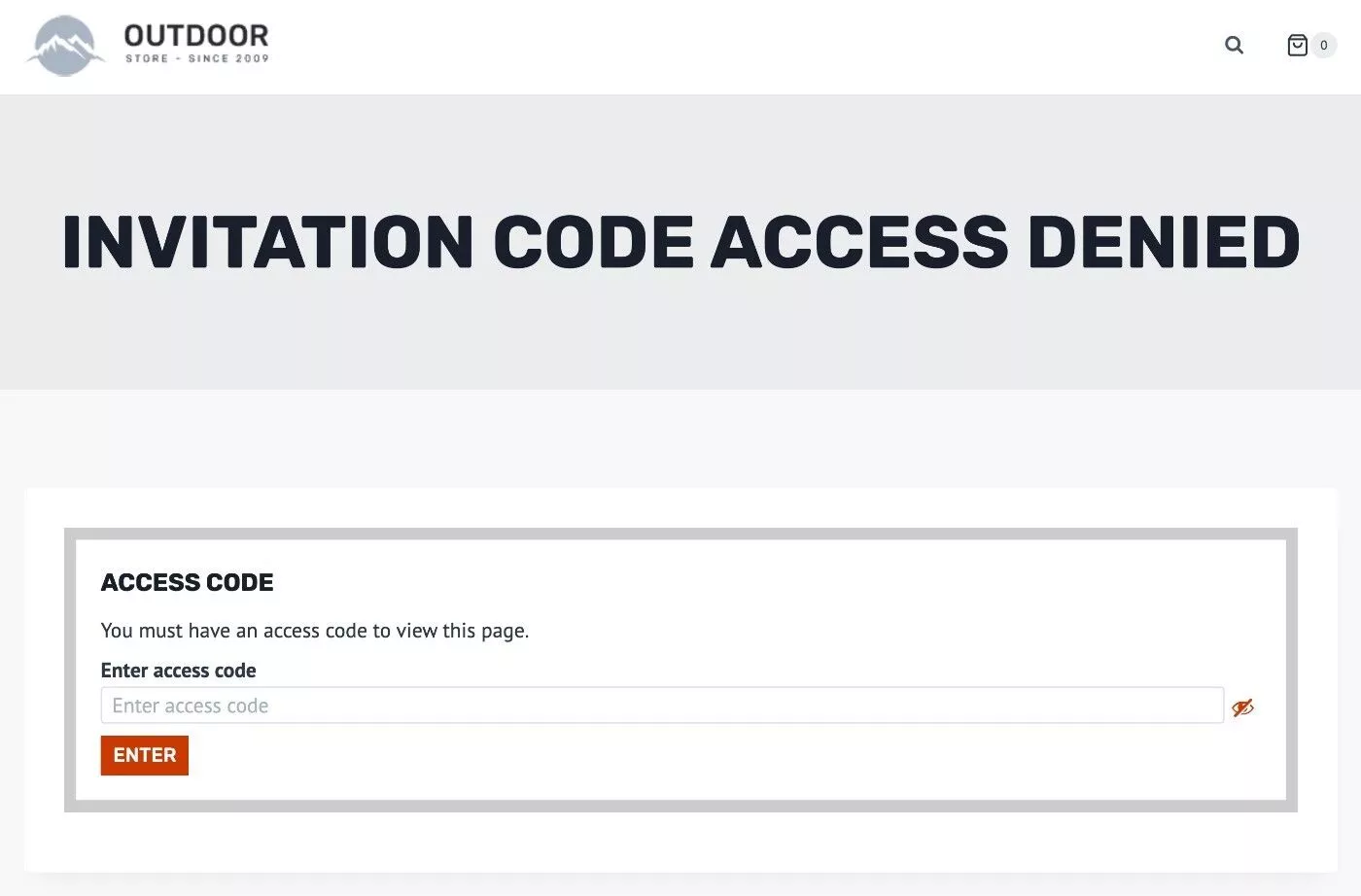
Esaminiamo alcune delle principali aree di funzionalità e poi ti daremo un'occhiata pratica a come funziona.
Fornitura/Generazione di codici di accesso (gratuiti oa pagamento)
Puoi fornire agli utenti i codici di accesso gratuitamente oppure il plug-in include anche funzionalità per addebitare il codice di accesso.
Se opti per l'approccio a pagamento, la funzionalità di pagamento è alimentata da WooCommerce.
Puoi anche generare tu stesso i codici di accesso, individualmente o in blocco. Oltre a utilizzare lo strumento generatore di massa, puoi anche caricare un CSV pieno di codici di accesso.
Ecco un elenco completo delle opzioni per la generazione dei codici di accesso:
- Consenti agli utenti di acquistare il proprio codice
- Crea tu stesso un codice di accesso
- Genera tu stesso più codici di accesso sequenziali
- Genera in blocco i codici di accesso caricando un file CSV
Quando crei i codici di accesso, hai anche la possibilità di inviare automaticamente agli utenti un'e-mail con i loro codici di accesso.
Limitazione dell'utilizzo del codice di accesso
Il plug-in include anche funzionalità che consentono di limitare l'utilizzo del codice di accesso in diversi modi.
Innanzitutto, puoi impostare un limite di utilizzo complessivo per ciascun codice di accesso. Ad esempio, è possibile specificare che un codice di accesso non può essere utilizzato più di dieci volte.
Puoi anche impostare limiti di utilizzo a livello di IP, che ti consente di controllare quanti indirizzi IP univoci possono accedervi. Ad esempio, puoi impostare il limite su 20 indirizzi IP distinti, lasciando che ogni indirizzo IP lo utilizzi più volte se necessario.
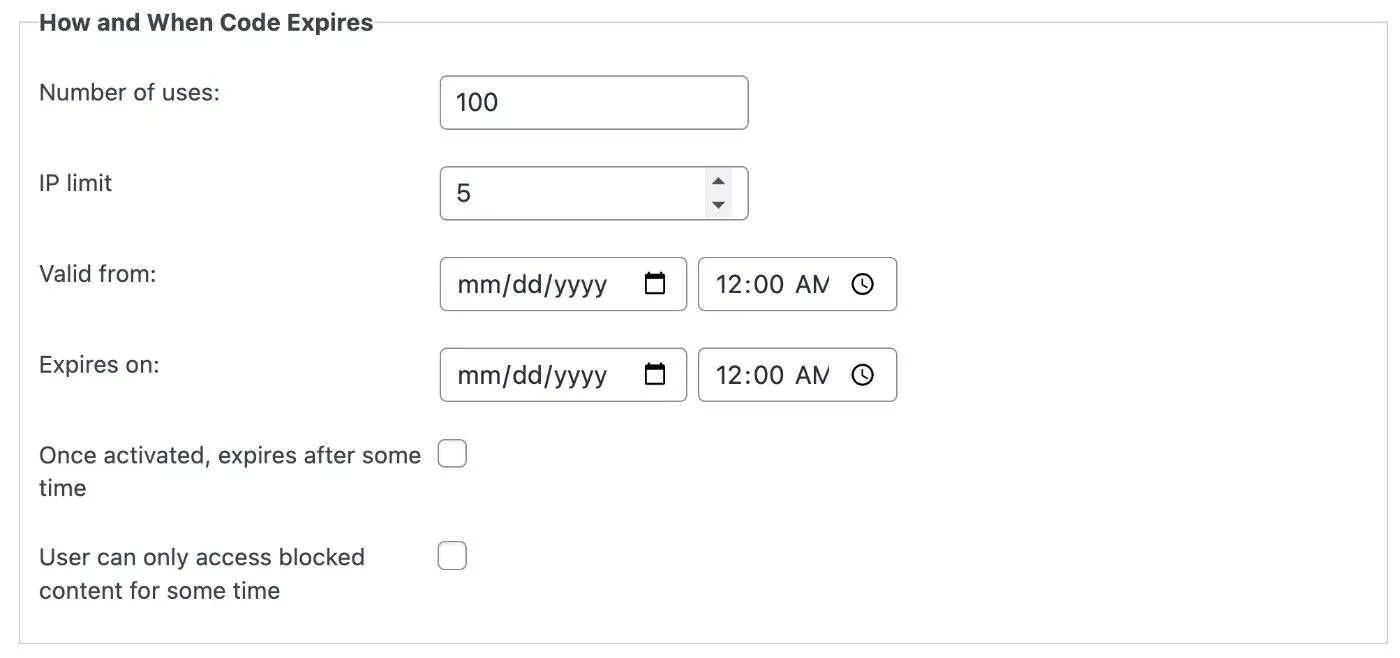
Puoi anche impostare le restrizioni del codice di accesso basate sul tempo in tre modi diversi...
Innanzitutto, puoi impostare le date di inizio/fine per quando il codice di accesso è attivo. Ad esempio, puoi renderlo attivo dal 1 febbraio all'8 febbraio.
In secondo luogo, è possibile impostare il codice di accesso in modo che scada per un certo periodo di tempo dopo che l'utente lo ha attivato inizialmente. Ad esempio, potresti far scadere automaticamente il codice di accesso 24 ore dopo la prima volta che un utente lo ha inserito.
In terzo luogo, è possibile specificare un periodo di tempo durante il quale l'utente ha accesso al contenuto dopo aver inserito il codice. Ad esempio, potresti fare in modo che l'utente possa accedere al contenuto per 24 ore dopo aver inserito il codice. Una volta scadute le 24 ore, il loro accesso scadrà automaticamente.
Ottieni anche molte altre impostazioni utili in quest'area. Ad esempio, puoi sbloccare automaticamente i contenuti con restrizioni per gli utenti che hanno effettuato l'accesso, il che ti consente di utilizzare solo i codici di accesso per i visitatori ospiti.
Infine, puoi anche visualizzare un registro degli accessi per tenere traccia dell'utilizzo esatto di tutti i tuoi codici di accesso.
Scelta del contenuto da limitare
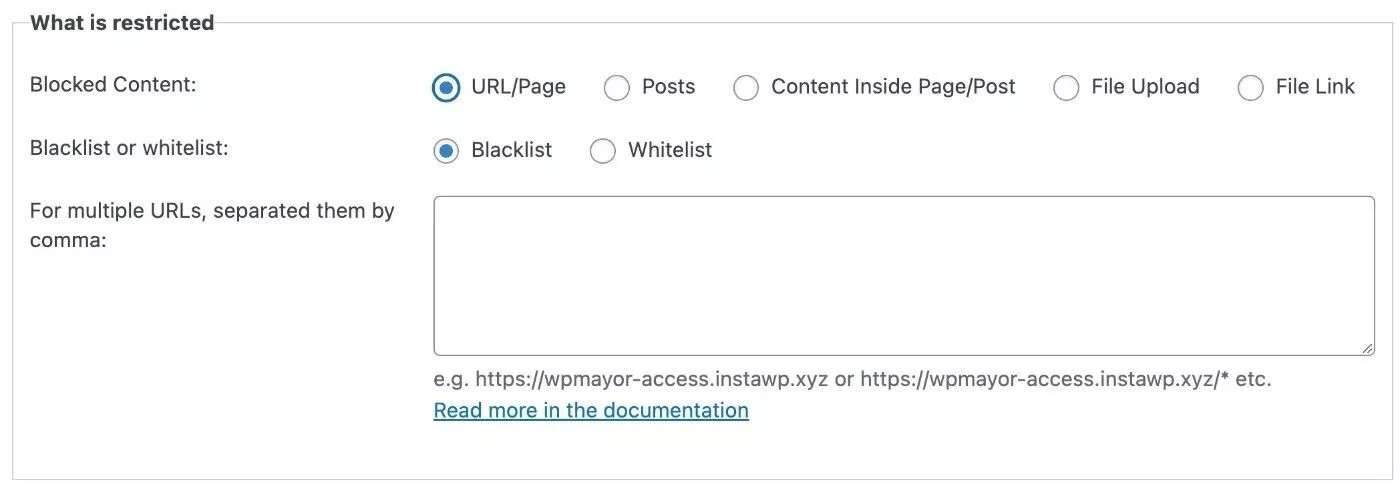
Per controllare quale contenuto limitare, il plug-in Accesso al contenuto del codice di invito consente di limitare singoli contenuti o sbloccare più contenuti con lo stesso codice di accesso.
Puoi anche limitare solo una parte del contenuto utilizzando lo shortcode del plug-in. Qualsiasi contenuto all'interno dello shortcode richiederà il codice di accesso, mentre tutto ciò che è al di fuori dello shortcode sarà comunque accessibile senza un codice di accesso.
Infine, puoi anche limitare l'accesso ai download di file. Puoi caricare un file direttamente nel plug-in oppure puoi inserire un collegamento al file.
Casi d'uso per l'accesso al contenuto del codice di invito
Esistono molti modi per utilizzare il plug-in Accesso al contenuto del codice di invito. Può essere particolarmente utile per concorsi o promozioni, ma ci sono molte altre direzioni in cui potresti prenderlo.
Per far fluire i tuoi succhi creativi, esaminiamo alcuni esempi di quando potresti utilizzare l'accesso al contenuto del codice di invito:
- Pagine di destinazione/vendita esclusive : puoi impostare una pagina di destinazione esclusiva o una pagina di vendita disponibile solo per i primi cento visitatori. Potresti promuovere il codice di accesso in un'e-mail o sui social media e aumentare l'urgenza limitando il numero di persone che possono accedervi.
- Prodotti esclusivi : se disponi di un negozio di e-commerce, puoi utilizzare un approccio simile al punto precedente e offrire l'accesso esclusivo a un determinato prodotto nel tuo negozio.
- Concorsi/estrazioni a premi : potresti organizzare un concorso per consentire agli utenti di accedere a determinati contenuti del tuo sito. Quindi, potresti condividere il codice di accesso con i vincitori.
- Anteprima dei contenuti : se disponi di un corso online o di un sito con contenuti limitati, puoi utilizzare i codici di accesso per offrire agli utenti un'anteprima limitata dei tuoi contenuti senza costringerli a registrarsi. Ad esempio, potresti dare agli utenti l'accesso alla prima lezione del tuo corso semplicemente chiedendo loro di inserire un codice di accesso.
- Offerte dell'ultimo minuto : puoi promuovere le offerte dell'ultimo minuto via e-mail o sui social media. Ad esempio: "Solo 24 ore su 24: accedi a queste offerte dell'ultimo minuto".
- Download di file : è possibile offrire download di file esclusivi e richiedere agli utenti di inserire un codice di accesso valido per scaricare il file.
Di nuovo: questi sono solo alcuni esempi ed è del tutto possibile che ti vengano in mente casi d'uso completamente nuovi e diversi per il plug-in Accesso al contenuto del codice di invito.
Come utilizzare l'accesso al contenuto del codice di invito
Ora che sai di più su come funziona il plug-in Accesso al contenuto del codice di invito e per cosa potresti utilizzarlo, esaminiamo come puoi effettivamente utilizzare il plug-in per iniziare a limitare l'accesso ai contenuti sul tuo sito.
Come creare un codice di accesso unico
Per creare il tuo primo codice di accesso, puoi andare su Codice di invito Accesso al contenuto → Aggiungi codice di invito .

Questo aprirà un'interfaccia dettagliata in cui puoi configurare tutto ciò che riguarda il tuo codice di accesso.
Dettagli del codice di accesso di base
Innanzitutto, ti consigliamo di inserire un titolo per aiutarti a ricordarlo, insieme al codice di accesso che desideri utilizzare. Puoi anche aggiungere note interne e/o utilizzare categorie di codici per organizzare i tuoi diversi codici di accesso.
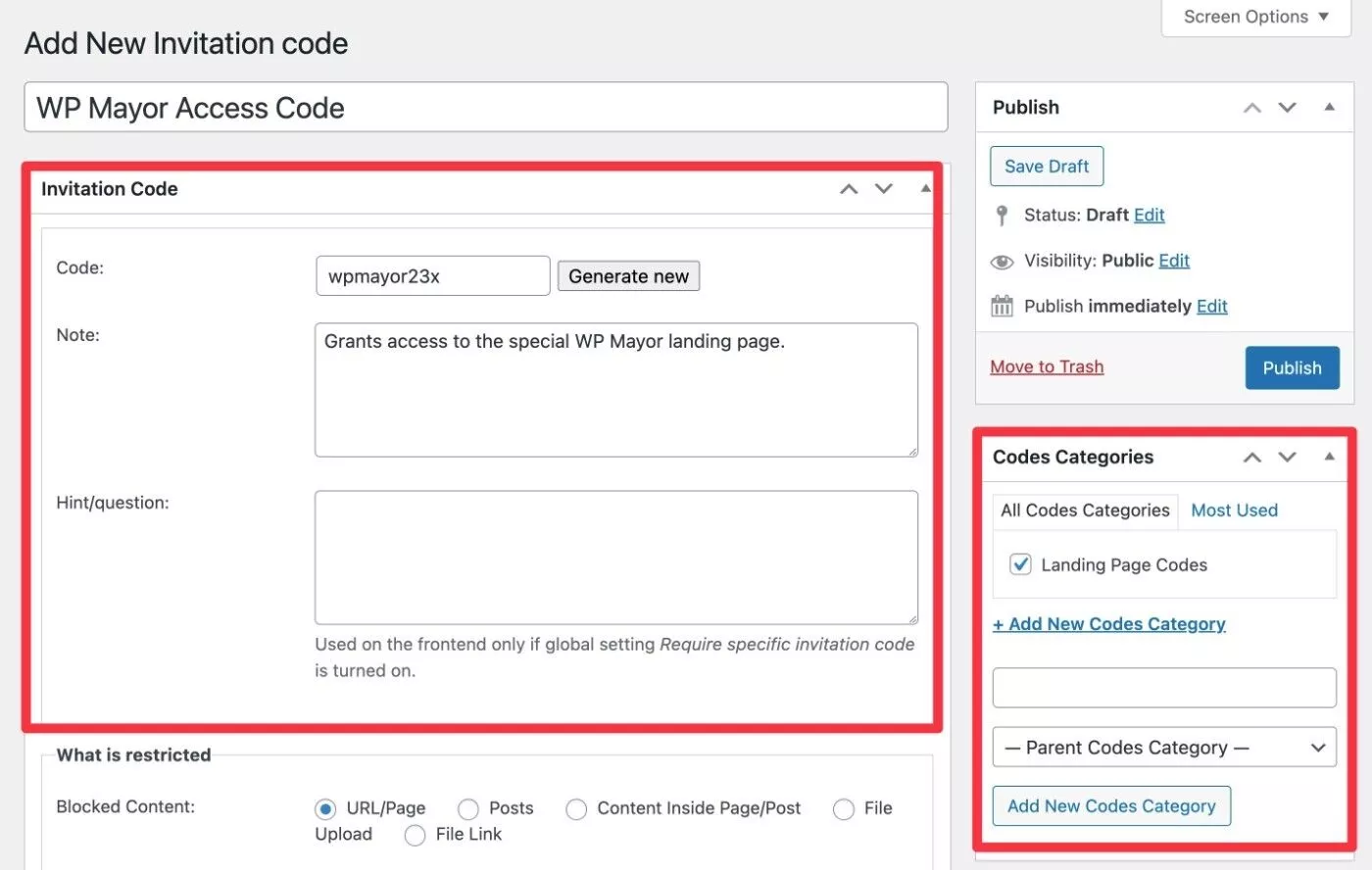
Quali contenuti limitare
Successivamente, puoi scegliere quale contenuto limitare da cinque opzioni:
- URL/Pagina : inserisci gli URL diretti a uno o più contenuti del tuo sito. Puoi consentire l'accesso solo a questi URL o consentire l'accesso a tutto tranne che a questi URL.
- Post : scegli i post esistenti sul tuo sito utilizzando una casella di selezione multipla.
- Contenuto all'interno della pagina/post : utilizzare lo shortcode fornito per limitare parzialmente il contenuto.
- Caricamento file : carica un nuovo file a cui limitare l'accesso.
- Collegamento file : immettere il collegamento diretto a un file a cui limitare l'accesso.
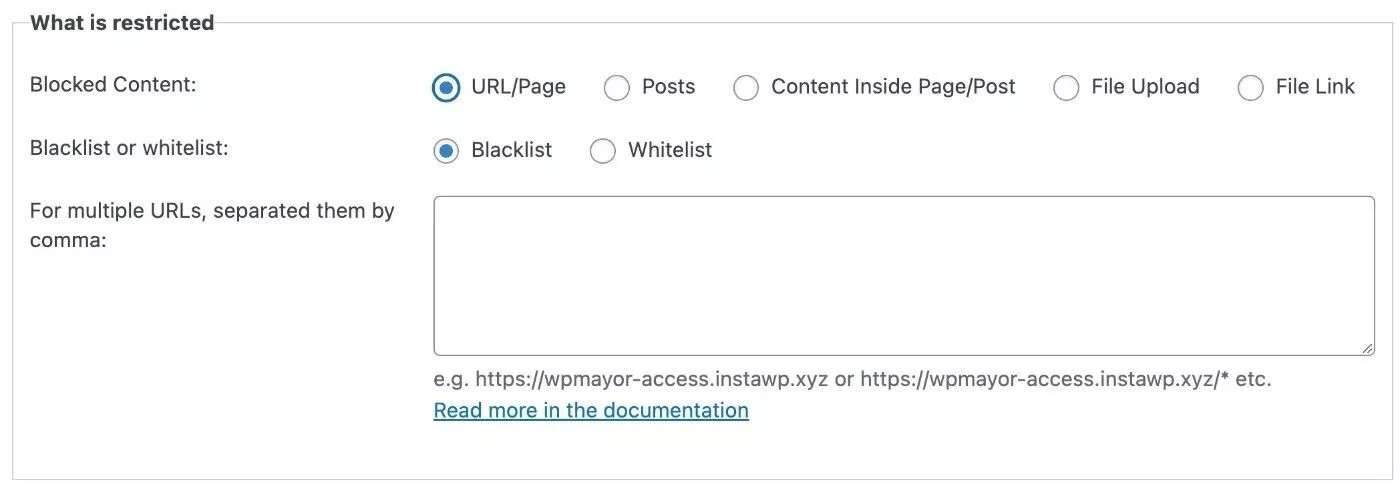
Limiti e scadenza
Successivamente, puoi impostare i limiti su questo codice di accesso, insieme alle regole di scadenza.
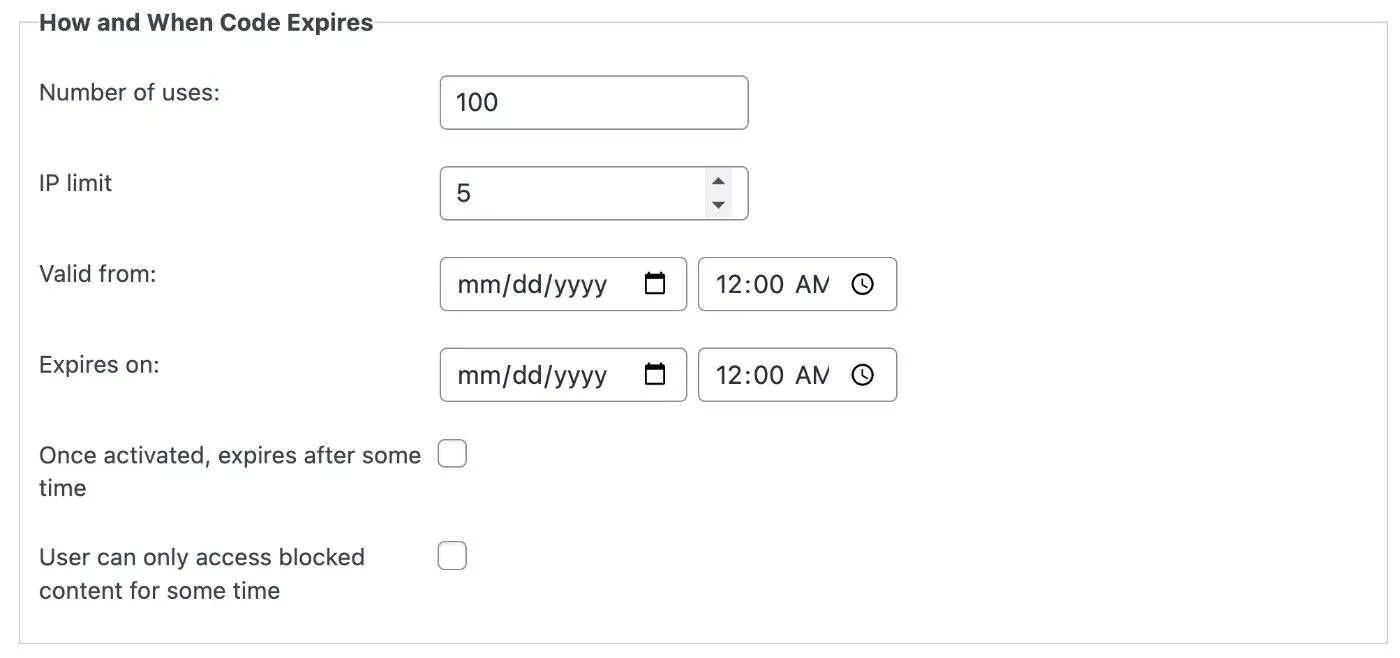
Notifica utente
Al di sotto di questo, puoi facoltativamente inserire i dettagli per notificare a un utente via e-mail il suo nuovo codice di accesso.
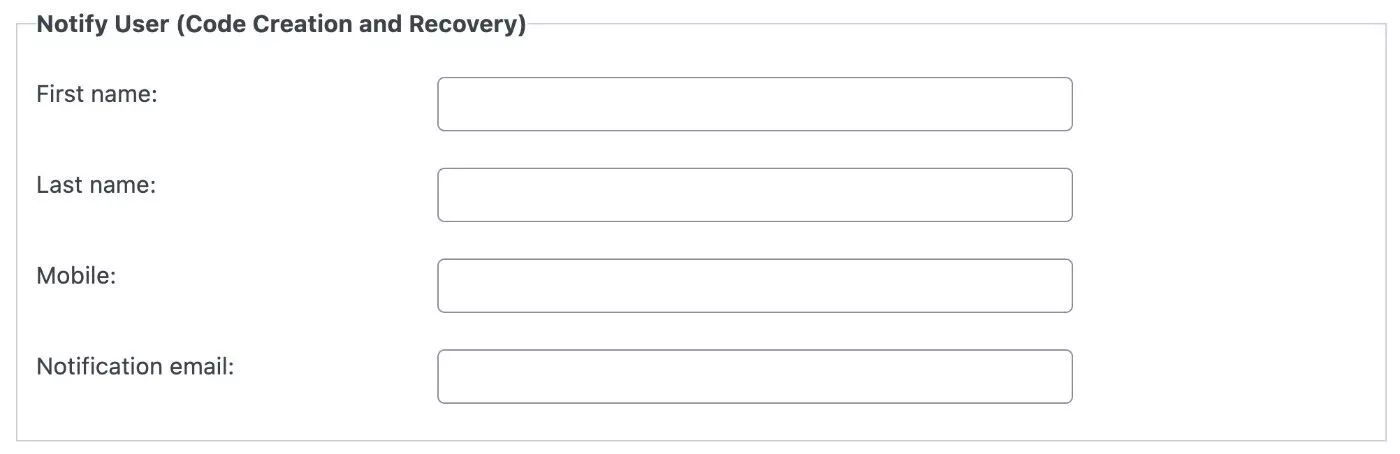
Altre opzioni e Pubblica
Infine, puoi configurare le impostazioni di sicurezza e privacy.
Hai anche la possibilità di salvare il codice come modello, che può farti risparmiare tempo se prevedi di riutilizzarlo in futuro.
Una volta che sei soddisfatto delle impostazioni del codice, puoi pubblicarlo per renderlo attivo.
Condividi il tuo codice di accesso
Ora puoi condividere il tuo codice di accesso con gli utenti.
Se un utente tenta di accedere a uno dei contenuti che hai limitato, gli verrà richiesto di inserire il codice di accesso.
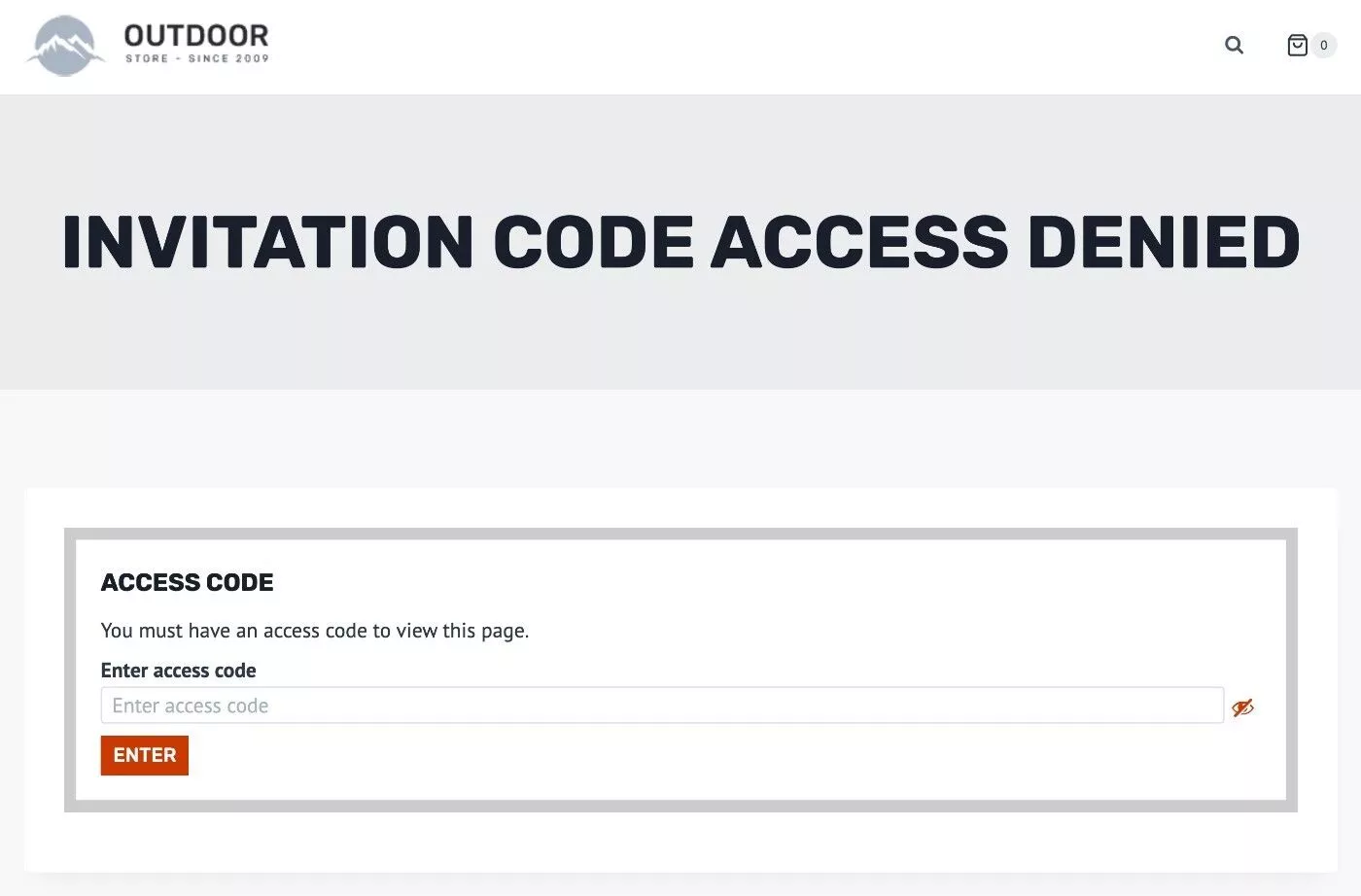
Se lo desideri, puoi personalizzare tutte le etichette di testo in questa pagina dalle impostazioni del plug-in.
Come creare codici di accesso multipli
Se desideri creare più codici di accesso, hai alcune opzioni.
Innanzitutto, c'è uno strumento nella dashboard che ti consente di generare codici in blocco. Puoi accedere alle stesse opzioni per impostare il tuo codice, ma la parte superiore ti consente di configurare come generare più codici:

Se desideri un maggiore controllo, puoi anche importare in blocco i codici caricando il tuo CSV personalizzato, che ti offre anche le stesse opzioni per impostare le regole del tuo codice di accesso.
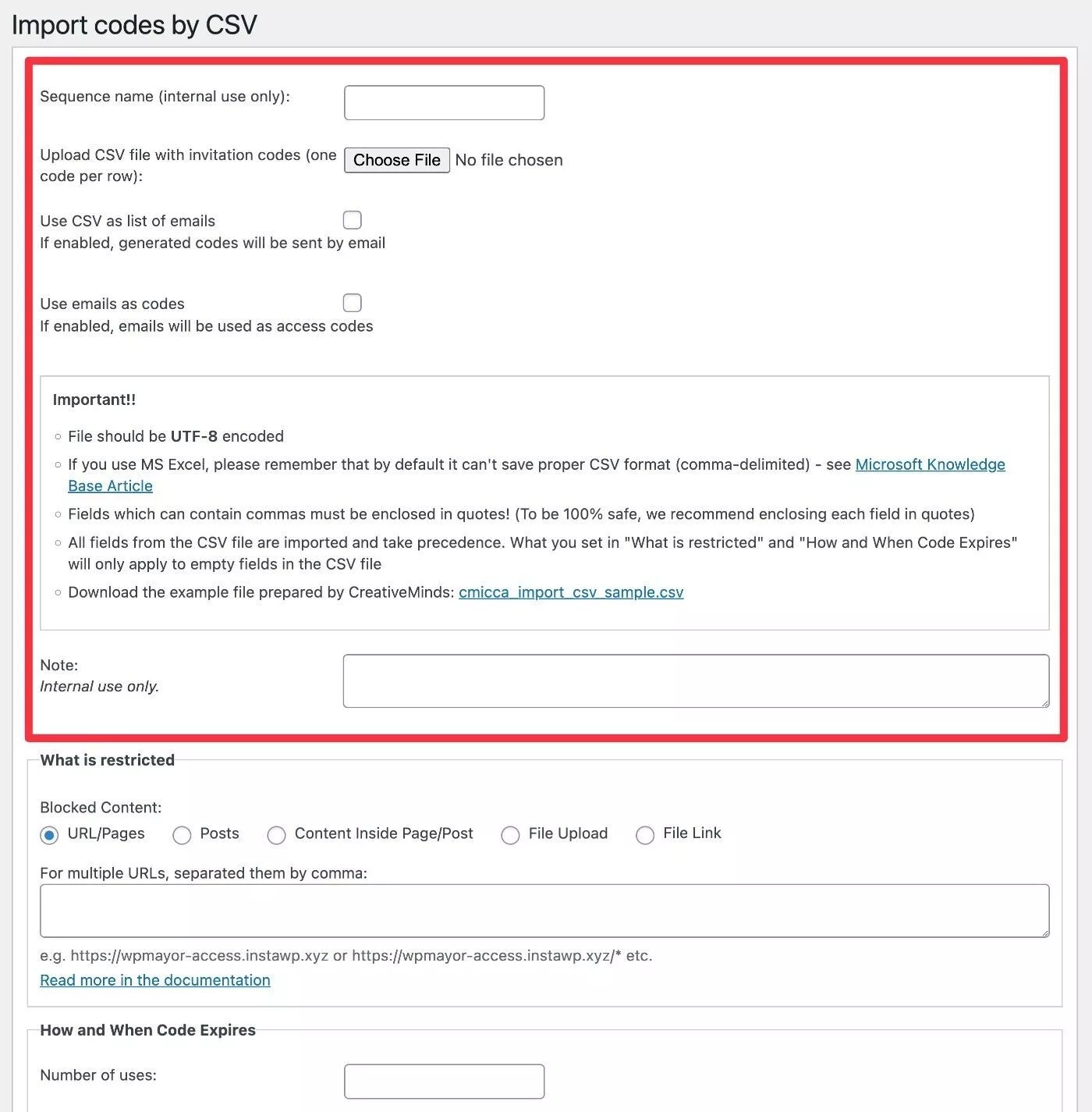
Esplorare le impostazioni del plugin
Per aiutarti a configurare il funzionamento di tutto, il plug-in include un'area delle impostazioni dettagliate.
Ci sono alcune impostazioni importanti qui, quindi consiglio vivamente di esplorare quest'area.
Ad esempio, qui è dove puoi abilitare l'opzione di pagamento e il generatore di moduli.
Ci sono anche altre impostazioni come se il codice di accesso rimane valido per una singola visualizzazione o la durata della sessione del visitatore.
Un'altra opzione utile è la possibilità di sbloccare automaticamente i contenuti per qualsiasi utente connesso e richiedere codici di accesso solo per i visitatori anonimi.
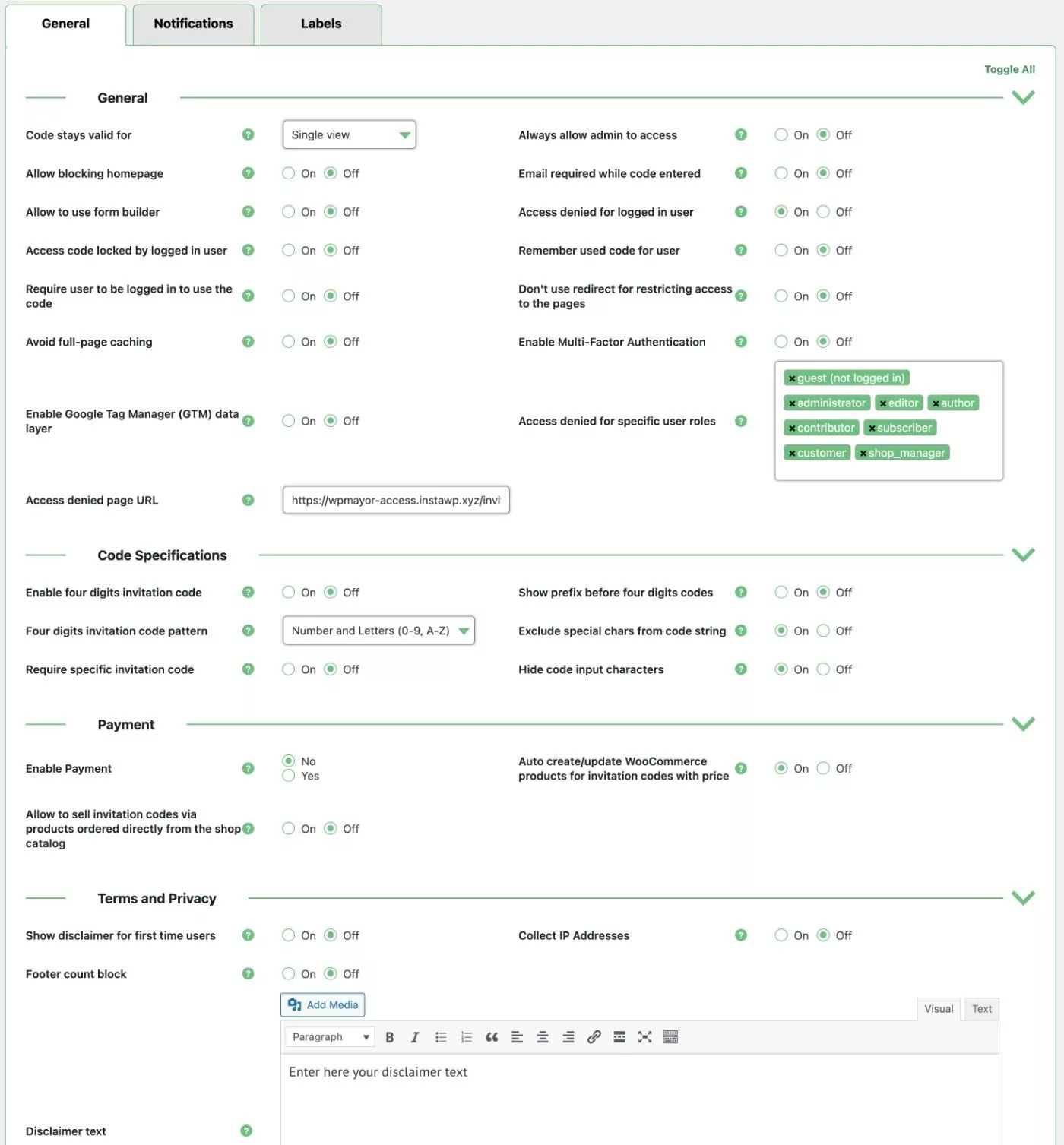
Come vendere i codici di accesso
Se desideri vendere i codici di accesso, devi abilitare l'opzione di pagamento nelle impostazioni del plug-in.
Quindi, puoi configurare le impostazioni di pagamento quando modifichi un codice e il plug-in creerà automaticamente un prodotto WooCommerce collegato per te.
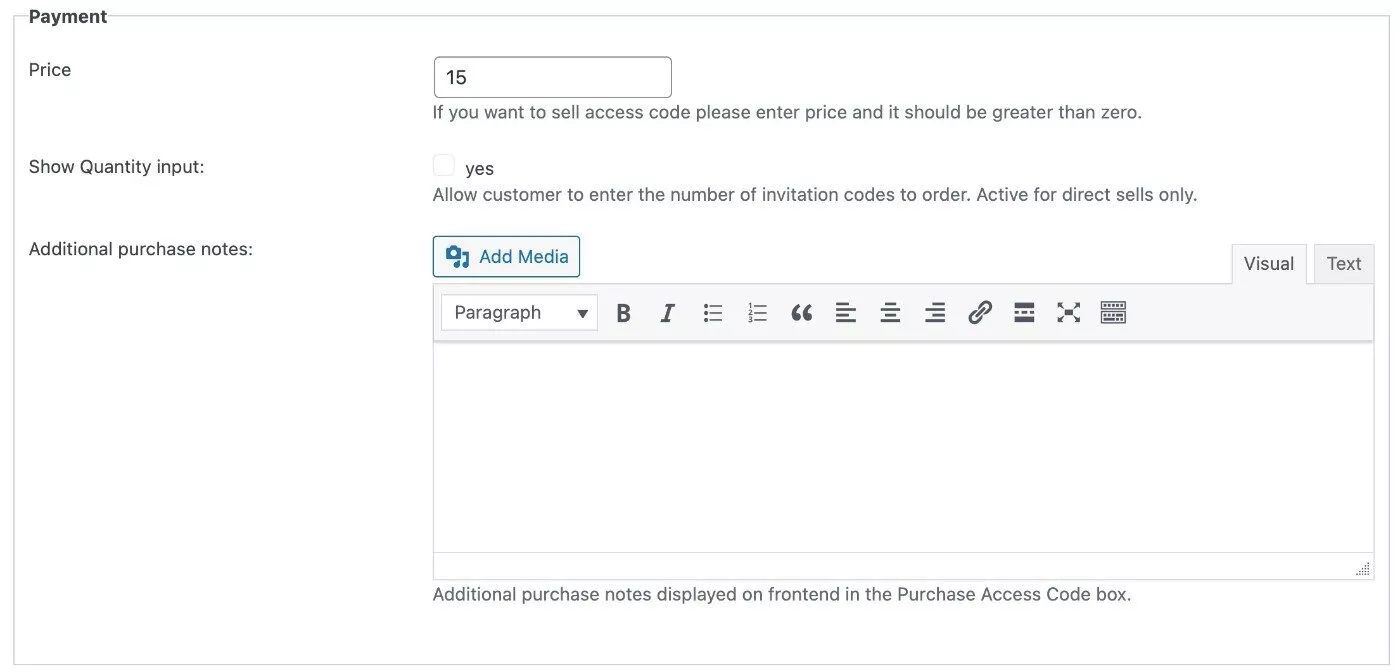
Come utilizzare il generatore di moduli
Se abiliti il generatore di moduli, puoi accedere a un'interfaccia del generatore di moduli con trascinamento della selezione per aggiungere ulteriori campi al modulo del codice di accesso.
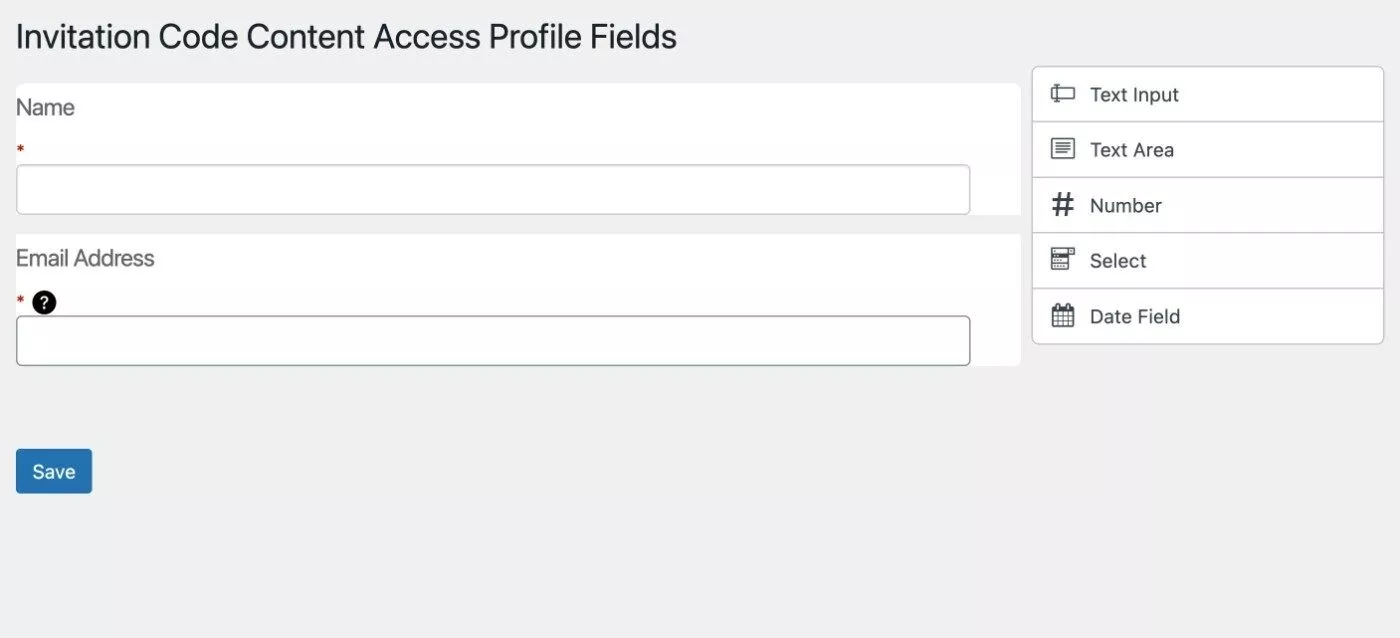
Questi campi verranno quindi visualizzati nel modulo del codice di accesso, che consente di raccogliere ulteriori informazioni dalle persone che immettono un codice di accesso.
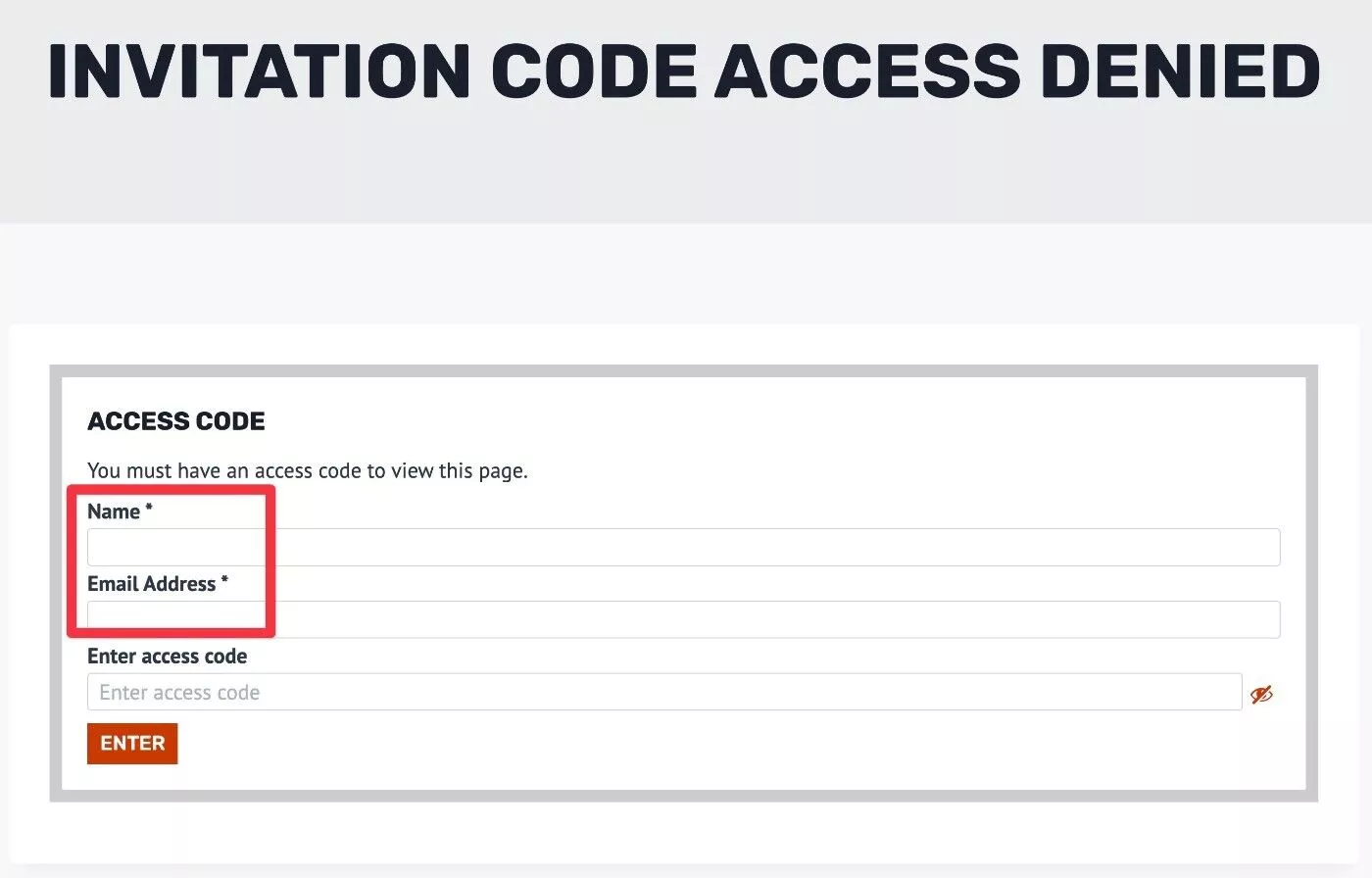
È quindi possibile visualizzare questi dati utente aggiuntivi all'interno della dashboard di WordPress.
Prezzo di accesso al contenuto del codice di invito
Il plug-in Accesso al contenuto del codice di invito è disponibile solo in una versione premium. Tuttavia, lo sviluppatore offre una garanzia di rimborso di 30 giorni, quindi non ci sono rischi per l'acquisto.
Tutte le licenze sono complete e vengono fornite con un anno di supporto e aggiornamenti. L'unica differenza è il numero di siti su cui è possibile attivare il plug-in:
- Un sito - $ 69
- Cinque siti Web : $ 129
- 10 siti Web – $ 189
- 25 siti Web – $ 249
- 50 siti Web – $ 369
- 100 siti Web – $ 569
Puoi anche accedere al plug-in come parte del pacchetto WordPress Plugins Suite dello sviluppatore, che ti consente di accedere a tutti i plug-in dello sviluppatore per una tariffa fissa. Questo parte da $ 249 per l'utilizzo su un massimo di due siti Web e ti consente di accedere a oltre 99 plug-in premium.
Considerazioni finali sull'accesso al contenuto del codice di invito
Nel complesso, l'accesso al contenuto del codice di invito mantiene la sua promessa di consentirti di limitare l'accesso ai contenuti del tuo sito utilizzando i codici di accesso.
Ti offre una buona dose di flessibilità nell'area delle impostazioni, insieme a opzioni utili come la possibilità di vendere codici di accesso o raccogliere informazioni aggiuntive dagli utenti.
Nel complesso, questo tipo di funzionalità del codice di accesso non è qualcosa di cui ogni singolo sito WordPress ha bisogno. Ma se il tuo sito ha bisogno di questa funzionalità, il plug-in offre un modo semplice per implementarlo insieme a una personalizzazione sufficiente per farlo funzionare per il tuo caso d'uso.
Se vuoi provarlo, puoi acquistare una licenza. Sebbene non esista una versione gratuita, lo sviluppatore offre una garanzia di rimborso di 30 giorni in modo da non rischiare nulla.
